- Felkod b5 i Respondus LockDown är kopplad till ett specifikt test i elevens instrumentpanel.
- Webbläsaren kräver tillstånd för att kontrollera om en uppdatering har utfärdats.
- God tillgång till Internet är ett krav för driften av denna programvara.
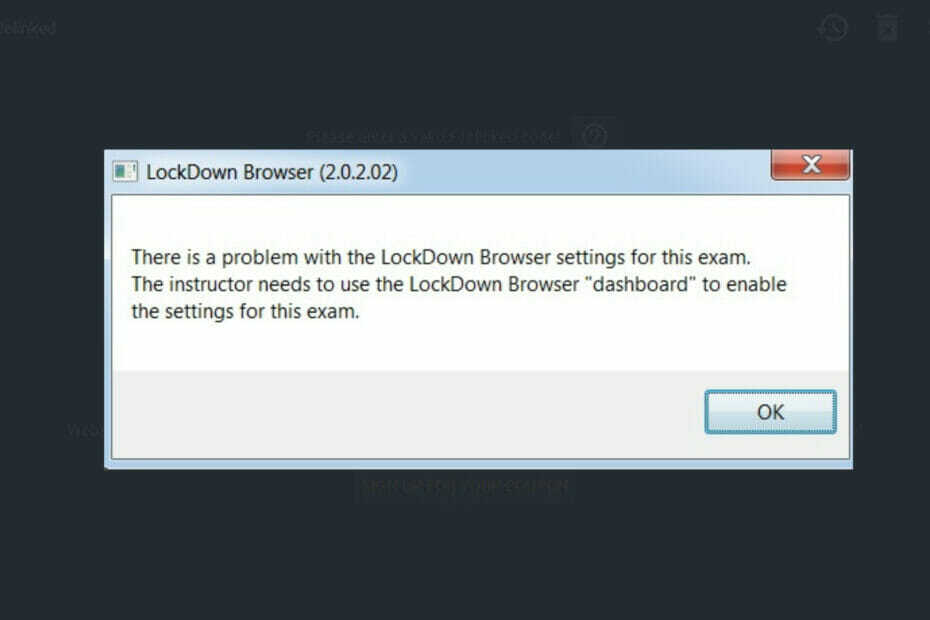
- Enkel migrering: använd Opera-assistenten för att överföra spännande data, såsom bokmärken, lösenord, etc.
- Optimera resursanvändningen: ditt RAM-minne används mer effektivt än i andra webbläsare
- Förbättrad integritet: gratis och obegränsad VPN integrerad
- Inga annonser: inbyggd Ad Blocker snabbar upp laddningen av sidor och skyddar mot datautvinning
- Spelvänligt: Opera GX är den första och bästa webbläsaren för spel
- Ladda ner Opera
Det är normalt att uppleva kodfel b4 när du gör ett test via webbläsaren. För att mildra sådana fel kan du kontrollera säkerhetsinställningarna i IE och IE: s övergripande funktionalitet. Du bör se till att IE är återställd till standardsäkerhetsnivåer och prova igen.
Webbappen är tillgänglig för både Windows och Mac. Det låser testmiljön i Blackboard så att eleverna inte kan skriva ut, kopiera, gå till URL eller komma åt andra applikationer.
Eleverna är låsta i programmet under en bedömning tills de lämnar in det för betygssättning.
LockDown använder samma HTML-motor, systemkomponenter och inställningar som Microsoft Edge och Macintosh. Den fungerar ungefär som en vanlig webbläsare, men med några alternativ borttagna.
Det skulle hjälpa om du bara använde det för att testa. Om du använder programvaran för att komma åt ytterligare grovt innehåll som arbetsblad och föreläsningsanteckningar, kan programmet stöta på problem.
Felet kan uppstå när läraren ändrar proven eller redigerar inställningarna efter att ha aktiverat det. Där LockDown Browser redan har aktiverats, här är hur man gör ändringar i ett prov.
När du uppdaterar en ny version av denna Respondus-programvara är det viktigt att installera alla nödvändiga systemuppdateringar för att säkerställa att ditt system är uppdaterat. Se också till att du har den senaste versionen av Microsoft Edge för Windows-användare och Safari för Mac.
Hur fungerar Respondus LockDown Browser?
Du borde veta hur man gör aktivera LockDown Browser Building Block som ett krav för individuella tentor för att använda den.
Programvaran fungerar på följande sätt:
- Bedömningar visas i helskärm och kan inte minimeras
- Alternativen för webbläsarens meny och verktygsfält tas bort förutom alternativen Bakåt, Framåt, Uppdatera och Stopp
- Utskrift och skärmdumpsfunktioner är inaktiverade
- Åtkomst till andra applikationer som meddelanden, skärmdelning, virtuella maskiner och fjärrskrivbord förhindras
- Kopiering och inklistring av något till eller från en bedömning förhindras
- Högerklicksmenyalternativ, funktionstangenter, kortkommandon och uppgiftsbyte är inaktiverade
Experttips: Vissa PC-problem är svåra att ta itu med, särskilt när det kommer till skadade arkiv eller saknade Windows-filer. Om du har problem med att åtgärda ett fel kan ditt system vara delvis trasigt. Vi rekommenderar att du installerar Restoro, ett verktyg som skannar din maskin och identifierar vad felet är.
Klicka här för att ladda ner och börja reparera.
LockDown Browser är effektiv i sin verksamhet. Den upptäcker allt du gör under testet. Alla försök att fuska eller använda blockerade funktioner kan larma för noggrann övervakning.
Hur fixar jag Respondus LockDown Browser felkod b5?
1. Åtgärda felet för instruktörer
- Logga in Svarta tavlan och navigera din kurs.
- Titta under Kursledning menyn, expandera Kursverktyg menyn och klicka på Svara LockDown webbläsare.
- Klick Fortsätt till LockDown Browser för att öppna Svar Dashboard.
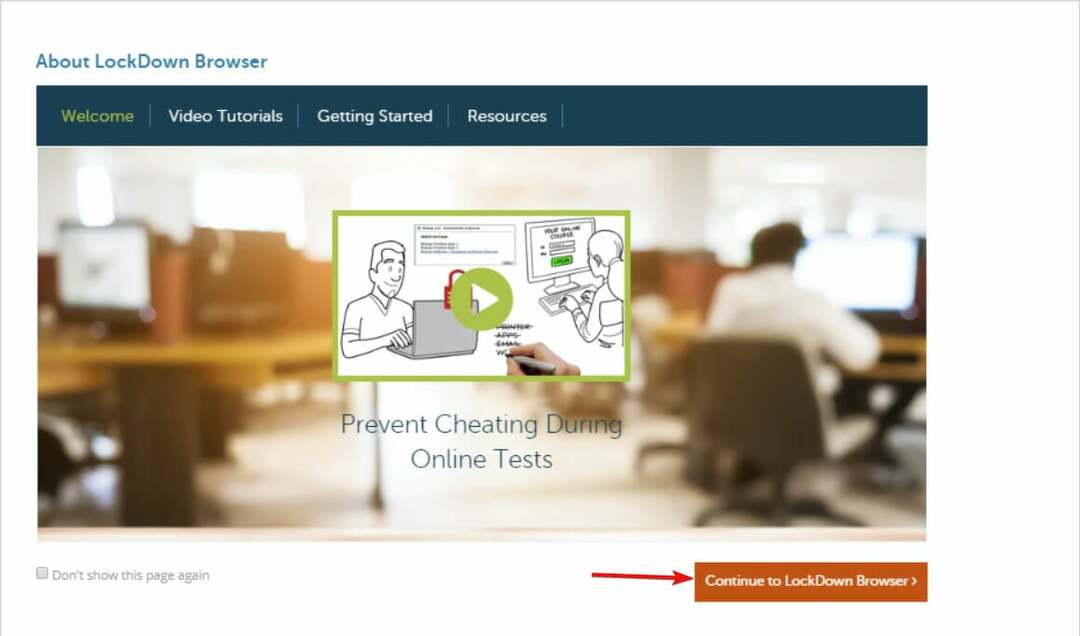
- Leta upp testet med tillhörande fel.
- Åtgärda felet genom att klicka på Fixera knapp.
- Provintegreringen har reparerats och eleverna kan komma åt provet igen.
2. Åtgärda felet för eleverna
- Klicka på Start meny ikon.
- Få tillgång till Kontrollpanel, gå till Nätverk och internet alternativ.
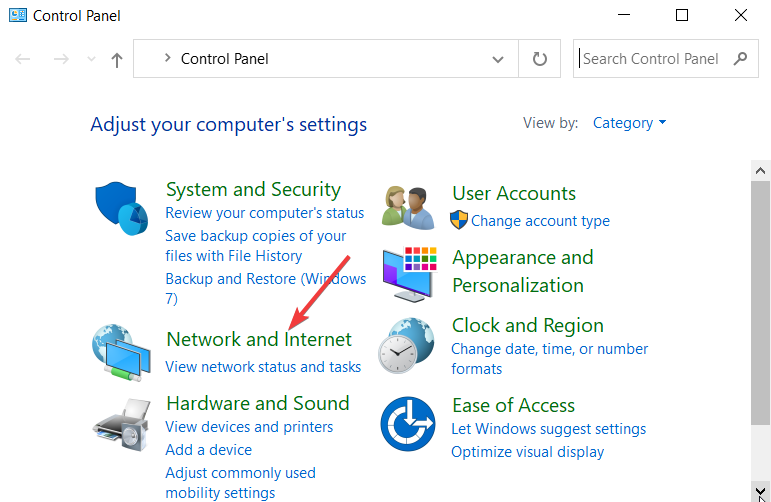
- Klicka på Internet-alternativ.
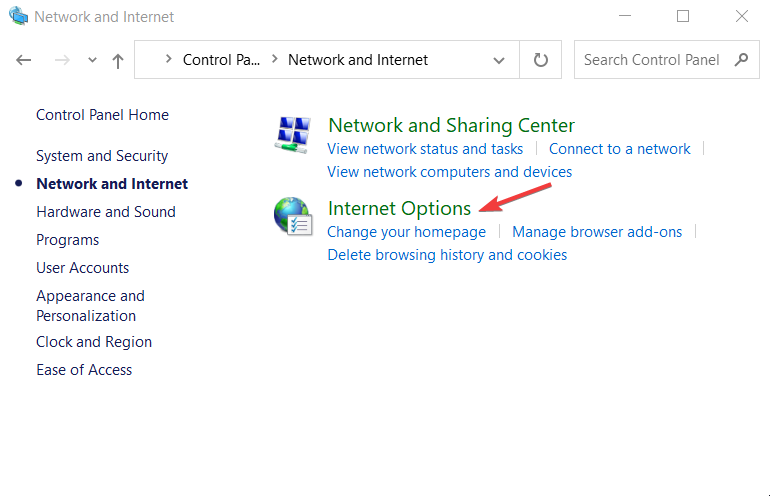
- Se till att inställningarna inte är högre än medium på säkerhet flik.
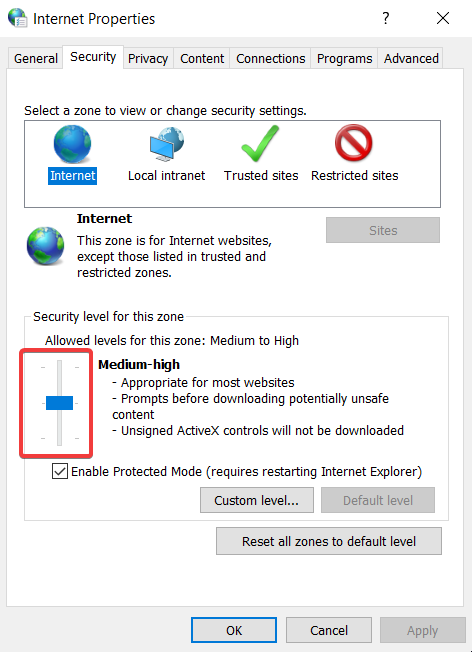
- Under Återställ Internet Explorer inställningar, klicka Återställa.
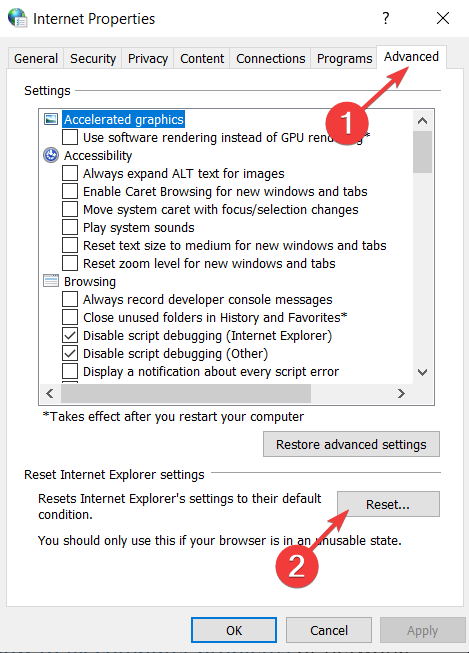
- Klick Ta bort personliga inställningar i popup-fönstret på Avancerad flik.
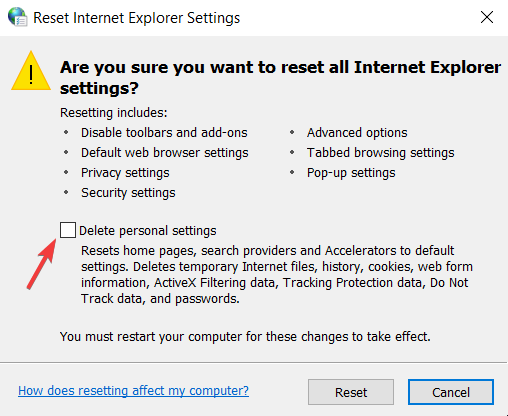
- Starta om datorn och försök komma åt testpanelen igen.
Om ovanstående korrigeringar inte fungerar kan du kontrollera din dator och se hur man åtgärdar datorproblem eller nätverk.
Se till att du öppnar provet med Respondus LockDown Browser med alla andra applikationer stängda innan du börjar. Se också till att webbadressen är inställd på blackboard. UND.edu och inte blackboard. NDUS.edu.
- Hur man låser upp din YouTube-video i Firefox
- 7+ snabba lösningar om Safari inte fungerar på Windows 10
Vad ska jag veta om LockDown Browser?
Den här webbappen kan upptäcka när motstridiga program fortfarande körs i ett system, och den kommer att be dig att stänga dessa program.
Vissa program som Dell Dock och Google Toolbar körs som bakgrundsprocesser, och för att fortsätta i LockDown måste du stänga av dem.
Vissa program kan få webbläsaren att låsa sig eller sluta svara. Program som använder Java eller Internet iTunes och andra medieprogram, fildelningsagenter som Bittorent och instant messenger-program har en högre risk att få webbappen att låsa sig.
När du gör ett prov kan du tappa internetanslutningen och LockDown kan sluta svara. För att lösa problemet stänger du av systemet genom att koppla bort all ström från datorn, inklusive strömkablarna.
Detta Respondus-program är ett utmärkt webbverktyg. Institutioner kan skydda integriteten för sina onlineprov, och studenter kan enkelt genomföra tester inom inlärningshanteringssystemet. Du kan också kontrollera bästa webbläsaren för e-learning.
Ovanstående korrigeringar för programvaran hjälper dig att lösa felproblemen effektivt. Du kan också kontrollera mer information om hur man installerar LockDown Browser.
Låt oss veta vilken av korrigeringarna som fungerade för dig. Berätta gärna för oss genom att lämna ett meddelande i kommentarsfältet.
 Har du fortfarande problem?Fixa dem med det här verktyget:
Har du fortfarande problem?Fixa dem med det här verktyget:
- Ladda ner detta PC Repair Tool betygsatt Bra på TrustPilot.com (nedladdningen börjar på denna sida).
- Klick Starta skanning för att hitta Windows-problem som kan orsaka PC-problem.
- Klick Reparera allt för att åtgärda problem med patenterad teknik (Exklusiv rabatt för våra läsare).
Restoro har laddats ner av 0 läsare denna månad.


